Centos7安装Redis六条命令搞定
Posted 学无止境小奇
tags:
篇首语:本文由小常识网(cha138.com)小编为大家整理,主要介绍了Centos7安装Redis六条命令搞定相关的知识,希望对你有一定的参考价值。
首图

前言
博主介绍:
– 本人是小奇,一个喜欢读书、交友、技术分享的Java程序员,更喜欢整理分享一些Java面试题,如果大家有需要可以关注『小奇Java面试』领取资料。
文章目录
Centos7快速安装Redis
大家如果如果想快速安装只需要一股脑按照我的命令来就行,不需要看后面的截图部分,首先找一个你准备安装到哪里的一个文件夹,这个时候就可以开始了。
1、wget http://download.redis.io/releases/redis-3.2.8.tar.gz
2、tar xzf redis-3.2.8.tar.gz
3、cd redis-3.2.8
4、make
5、make install
6、./utils/install_server.sh (备注:这个命令执行后会让你选择,你直接一直回车就好了)
这个时候就已经安装好了,如果想学习一些具体配置,请看后面的操作。
Centos7详细安装Redis
1、wget http://download.redis.io/releases/redis-3.2.8.tar.gz
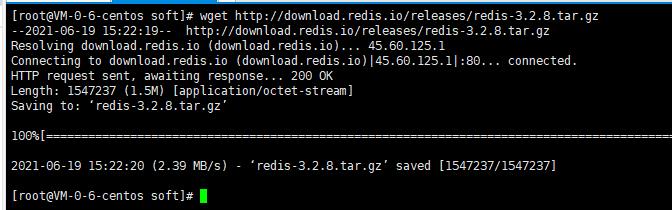
2、tar xzf redis-3.2.8.tar.gz

3、cd redis-3.2.8

4、make
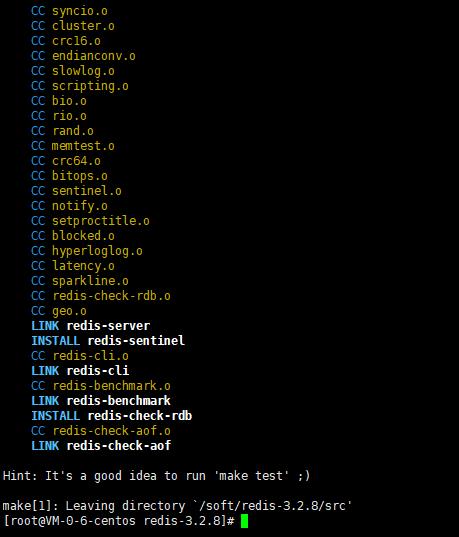
5、make install
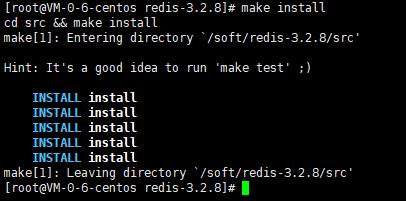
6、./utils/install_server.sh (备注:这个命令执行后会让你选择,你直接一直回车就好了)

7、上面我们已经安装好了,如果接下来我们就要启动来使用它。
/usr/local/bin/redis-server

这个画面证明我们启动成功,这个时候我们再打开一个连接窗口来测试一下redis能否使用

我们可以存储和读取数据,证明redis可以正常使用了。
设置为后台启动
我们可以看到我们启动后有这个启动页面,但是当我们关闭了这个启动页面后redis也就关闭了,现在我们要设置为后台启动,需要修改redis.conf文件
1、进入redis目录下可以看到redis.conf文件

2、vi redis.conf
3、找到daemonize关键字,可以使用/daemonize来全局搜索,然后将no改为yes

4、!wq 保存退出
5、/usr/local/bin/redis-server redis.conf
重新启动并加载配置文件使其生效

6、这个时候已经完成了后台启动,可以再次连接使用redis了。
设置为可以远程连接redis
上面的配置我们本机已经能够使用redis了,但是我们通常都会远程去访问redis,比如我目前在云服务器上安装启动了redis,那么我在我自己的电脑上怎么能通过客户端连接到redis呢,这个时候我们还是需要修改redis.conf文件
1、/etc/init.d/redis_6379 stop
首先我们要先停止redis服务

2、vi redis.conf
3、找到bind 并将127.0.0.1 改为 0.0.0.0

4、!wq 保存退出
5、/usr/local/bin/redis-server redis.conf
重新启动redis并加载修改后的配置文件

6、这个时候我们在本地用客户端来连接云服务器上的redis可以连接成功,并且可以看到我们之前验证的数据

卸载redis
1、ps aux | grep redis
首先查看redis是否运行,如果运行先停止服务

2、ls /usr/local/bin/redis-*
查看user下redis的有关文件

3、rm -rf /usr/local/bin/redis-*
删除user下redis相关文件
4、rm -rf redis-3.2.8
删除我们redis的下载安装文件即可完成卸载

常见问题
1、一般云服务器有防火墙,所以当我们将配置文件的bind 127.0.0.1 改为 bind 0.0.0.0这个时候还是不能够用自己的本地客户端连接云服务器上的redis,这个时候就需要到云服务器控制台安全组下配置一下放开6379端口。

以上是关于Centos7安装Redis六条命令搞定的主要内容,如果未能解决你的问题,请参考以下文章